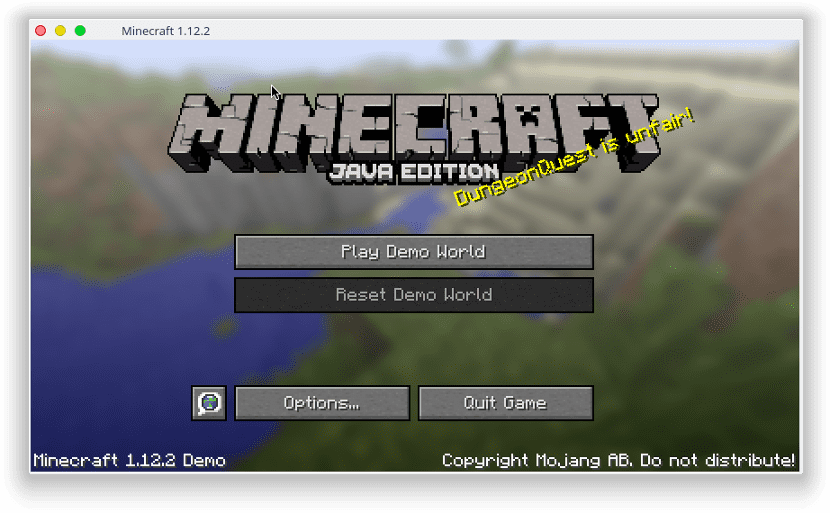
Minecraft es un videojuego de construcción que a diferencia de otros juegos se caracteriza por tener y ofrecer la posibilidad de conectarse de manera online. Minecraft además nos permite crear comunidades en base a los escenarios que creemos, de tal manera que los usuarios pueden crear escenarios y jugar con ellos con varios amigos de manera remota.
Unido a esto, Minecraft tiene la facultad de poder construir casi cualquier cosa con un solo elemento: el cubo. Este elemento de construcción y los límites del videojuego han hecho que Minecraft sea una gran herramienta para el mundo educativo, siendo una herramienta para introducir a los más pequeños en mundos de creación y programación.
Minecraft se creó en el 2009, desde entonces hasta ahora se han vendido cientos de miles de copias y han participado en sus servidores millones de usuarios. El funcionamiento de este juego no se basa en determinado motor de juegos o en una funcionalidad determinada sino en el mecanismo servidor-cliente, lo que ha hecho que este juego llegue a plataformas como PlayStation 4 o GNU/Linux.
En el 2014 la empresa que creó Minecraft fue vendida a Microsoft y con ello el videojuego. Esto ha hecho que el juego tenga una cierta solvencia económica y que llegue a plataformas que hasta el momento no habían llegado de forma oficial. Un ejemplo de ello era la plataforma GNU/Linux. Una plataforma que conocía Minecraft pero de forma extraoficial o a través de una aplicación web, pero tras esta compra, Microsoft lanzó un cliente oficial escrito en Java que funcionaba en cualquier distribución GNU/Linux.
¿Qué alternativas existen a Minecraft para GNU/Linux?
Os vamos a contar cómo instalar el cliente oficial de este popular juego de construcción, pero hasta que salió este cliente, en la comunidad de GNU/Linux se crearon diversos clones o versiones propias de este popular videojuego. A continuación os vamos a hablar de los clientes más populares para GNU/Linux.
Uno de las mejores alternativas a Minecraft, al menos la alternativa que más se parece a Minecraft, se llama Minetest. Esta herramienta es casi igual que Minecraft pero con algunos cambios por cuestiones legales. A diferencia de otras herramientas, Minetest tiene un repositorio propio y es Open Source, lo que nos permite crear una versión propia de este programa si así lo deseamos.
La segunda alternativa se llama Terasology, un mod o versión de Minecraft mejorada, al menos en el aspecto gráfico. Terasology es también un proyecto Open Source y gratuito, como la anterior herramienta y ello hace que podamos crear un proyecto propio en base a ellos. Terasology tiene un aspecto muy definido de elementos naturales como el agua, la arena o la hierba, lo que hace que este cliente no funcione correctamente en máquinas con pocos recursos. Una pega que no tiene ni Minecraft ni Minetest.

La tercer alternativa se llama Freeminer, una alternativa que se centra en crear escenarios absurdos y divertidos más que en tener potentes herramientas de construcción. Sus gráficos no son tan bonitos como Terasology ni tampoco ofrece tanta fidelidad al videojuego original, pero el cometido del juego lo cumple perfectamente.
¿Qué necesitamos para instalar Minecraft en GNU/Linux?
Los tres clientes o versiones de Minecraft son versiones muy completas y muy buenas, pero si somos jugadores multiplataforma y ya que Microsoft ha lanzado este cliente en Java, lo mejor actualmente es optar por utilizar el juego original. Para instalar Minecraft en nuestra distribución GNU/Linux necesitaremos esencialmente dos cosas: una cuenta en los servidores de Minecraft y tener instalar Java para ejecutar el cliente.

Para conseguir lo primero, hemos de ir a la web oficial del videojuego y registrarnos como usuarios de Minecraft. Una vez rellenemos toda la información, la web de registro nos enviará a nuestro email un código de seguridad que nos pedirá la aplicación web para introducir y verificar nuestra identidad y que no seamos robots. Ahora nos aparecerá una pantalla en donde hemos de introducir la tarjeta de crédito para pagar por el uso de Minecraft. Podemos hacer uso de esto o sencillamente comprar cupones de crédito. También podemos omitir este paso y dejarlo vacío. Algo que se puede hacer puesto que el juego original de Microsoft te ofrece una cuenta demo gratuita de 5 días.
Ahora que ya tenemos la cuenta creada necesitamos tener Java o su equivalente gratuito en nuestra distribución GNU/Linux. En este caso, nosotros hemos optado por instalar la versión open source de Java, pero si lo preferís podéis instalar la versión privada y original de Java a través de este artículo. Para poder instalar esto, hemos de abrir una terminal y escribimos lo siguiente:
sudo apt-get install openjdk-8-jre
O escribimos lo siguiente si tenemos Fedora, OpenSUSE, Red Hat o derivados:
su -c "yum install java-1.8.0-openjdk"
Tras esperar unos minutos ya tendremos Java, o mejor dicho la versión open source de java en nuestra distribución GNU/Linux. Ya tenemos todo lo necesario para instalar el cliente oficial de este popular juego de construcción de bloques.
¿Cómo instalar Minecraft en GNU/Linux?
El juego de Minecraft utiliza un servidor principal al que los usuarios se conectan a través de programas clientes. Minecraft pertenece a Microsoft por lo que existe un cliente creado para Windows pero para el resto de plataformas se ha de utilizar un cliente multiplataforma creado en Java ya que no existe una versión propia para la plataforma ( al menos para GNU/Linux no existe). Este cliente lo podemos conseguir desde aquí. Una vez que lo descarguemos, abrimos una terminal en la carpeta que tengamos el paquete de instalación descargado y ejecutamos el siguiente código:
java -jar Minecraft.jar
Tras ejecutar esto se abrirá una ventana como la siguiente:

En esta ventana hemos de insertar nuestras credenciales de usuario y se conectará al servidor oficial de Minecraft. Posiblemente, lo primero que te pida el cliente es actualizar su programa, algo que recomendamos no solo para que funcione el cliente sino para tener un mejor funcionamiento del cliente. Esto no instalará el cliente en nuestra distribución, así que cada vez que queramos jugar hemos de repetir el paso anterior para ejecutar el cliente de la aplicación. Tras la actualización del cliente que hemos instalado podremos conectarnos directamente al juego y divertirnos con los mundos de Minecraft, con sus herramientas de construcción y crear nuevas aventuras.
¿Merece la pena Minecraft?
Hemos visto qué es Minecraft, cómo conseguirlo y cómo instalarlo en GNU/Linux, pero seguramente que muchos de vosotros os preguntaréis si realmente es buena opción el juego original o si es mejor optar por otros juegos de construcción que existen para la plataforma del pingüino.
Personalmente creo que si nos preocupa el dinero, Minecraft no es la mejor opción de juegos de construcción, pero si realmente no nos preocupa el dinero o el pagar licencias por jugar, entonces Minecraft y su cliente oficial es la mejor opción que existe para disfrutar de este juego de construcción, ya que ofrece una solución rápida y sencilla de entretenimiento, sin repositorios adicionales o complementos extras.
Hay paquete .deb para debian/ubuntu, super facil de instalar en ubuntu 18, solo bajas el paquete y le dices que se instale y listo